WPS文字怎么快速生成目录操作方法分享, 如何快速生成WPS文本的目录,分享操作方法?在WPS文档中编辑多个页面后,如何制作内容目录?事实上,如果我们在文档中有多个标题,我们可以引用这些标题来生成一个目录。如何制作目录?
我们来看看详细的操作教程。
操作教程
第一步,先插入标题;是一个大栏目,栏目下的小目录。我们来看看目录生成后的效果。
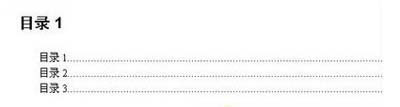
第二步:插入标题,点击开始,然后在右边选择标题1或者标题2。这只控制标题大小。
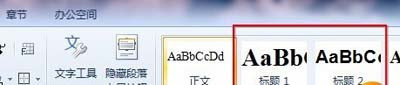
步骤3:插入所需的目录。这里使用的是目录1和目录2。
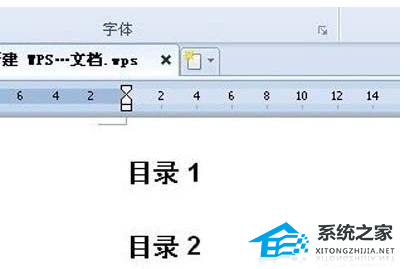
第四步,然后你需要设置标题和正文的距离,因为正文和目录太近,会感觉别扭。点击开始,然后按照下图操作。

进入后把间距设置大一点就行了。

第五步:点击确定后,将鼠标放在标题后面。
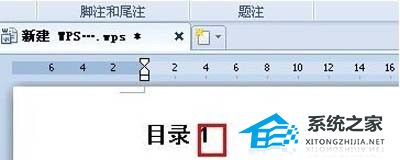
步骤6,然后点选参考,然后选取插入目录。
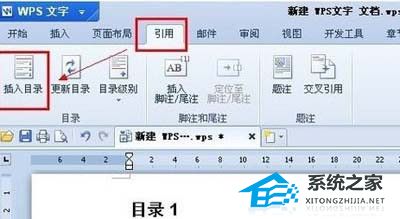
第七步,然后设置显示级别。
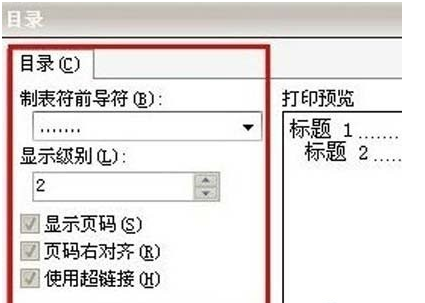
第八步:点击确定生成目录!
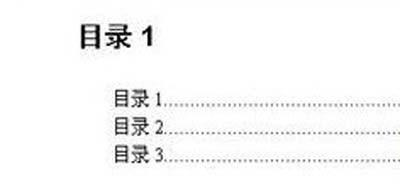
WPS文字怎么快速生成目录操作方法分享,以上就是本文为您收集整理的WPS文字怎么快速生成目录操作方法分享最新内容,希望能帮到您!更多相关内容欢迎关注。
